Šiandien naujausios „Windows“ modifikacijospalaikykite du pagrindinius standžiojo disko skaidinių tipus informacijai saugoti - GPT arba MBR. Kaip žinoti, kuris skaidinio stilius yra sistemoje? Tai pakankamai paprasta. Tokia informacija gali būti naudinga, pavyzdžiui, diegiant „Windows 7“, kai jos paleidimas iš GPT skaidinio turi atitikti kai kurias papildomas sąlygas (64 bitų architektūra, UEFI vietoj BIOS ir kt.). Dabar mes apsvarstysime, kaip sužinoti disko formatą (MBR arba GPT), naudojant paprasčiausius metodus ir naudojant standartinius įrankius, pateiktus „Windows“ sistemose.
GPT arba MBR skaidinio stiliai: koks skirtumas?
Prieš pradedant svarstyti pagrindinįpakalbėkime į mažą teoriją. Šiandien taip pat aktyviai naudojamas pagrindinis įkrovos įrašo formatas (MBR) ir visiškai naujas standartas GUID skaidinio lentelės forma, sutrumpintas GPT.
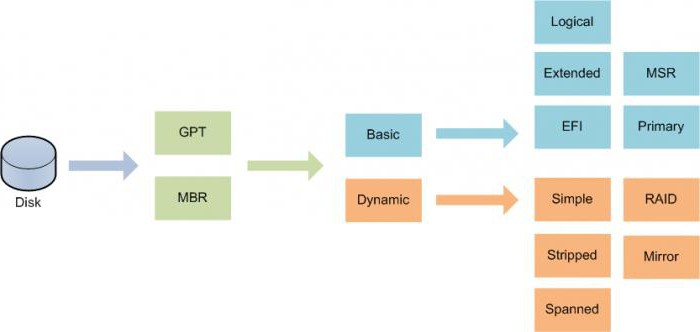
Naujas formatas yra progresyvesnis, nes jis palaiko standžiuosius diskus, kurių talpa didesnė nei 2 TB, ir naujausias pirmines įvesties / išvesties sistemas UEFI, o ne įprastą BIOS.
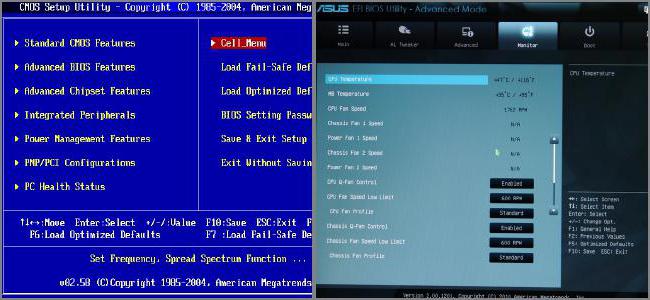
Pavyzdžiui, norint įdiegti tą pačią septintą versijąsistemose GPT diske, UEFI buvimas yra viena išankstinių sąlygų, jau nekalbant apie tai, kad 32 bitų versija tiesiog nebus įdiegta tokiame skaidinyje. Norėdami tai padaryti, iš pradžių turite nuspręsti, kaip sužinoti - MBR ar GPT disko skaidinį iš vartotojo, kuriame turėtų būti įdiegta sistema. Kol kas atsisakysime sistemos priemonių, bet pažvelkime į tuos ženklus, kuriais iškart bus galima padaryti išvadą apie skyriaus stilių.
GPT arba MBR: kaip sužinoti disko formatą pagal numanomus ženklus?
Taigi, pažvelkime į pagrindinius rodikliusbeveik šimtu procentų atvejų galima nustatyti, ar formatas priklauso tam tikram standartui. Jei standžiajame diske yra 2 TB ar daugiau ir sistemoje yra keturi ar daugiau skaidinių, tai tikrai yra GPT diskas. Tačiau jei kuriant ketvirtąjį skaidinį iškyla problemų arba sistema sukuria kokį nors savo papildomą skaidinį, tai reiškia, kad diskas priklauso MBR standartui. Vienas GPT požymių gali būti UEFI nustatymas, kai įjungtas tik EFI įkrovimas, o nieko daugiau. Jei „Windows 10“ ar „8“ skiltyje Disko valdymas matote EFI sistemos šifruotą skaidinį su FAT32 failų sistema, tai yra GPT ženklas. Galiausiai, jei visi kompiuterio sistemos diskai ir skaidiniai yra NTFS, tai rodo, kad formatas yra MBR.
Kaip sužinoti, kuris diskas yra GPT ar MBR? Pagrindinis „Windows“ įrankis.
Dabar apie pagrindines priemones. Šiandien mes turime du standartus - GPT arba MBR. Kaip sužinoti, kuris iš jų yra sistemoje? Norėdami tai padaryti, turite kreiptis į disko valdymo skyrių, kurį galima iškviesti iš administracijos, kurio eilutė yra kontekstiniame meniu dešiniuoju pelės mygtuku spustelėkite kompiuterio piktogramą. Tačiau paprasčiausias būdas ją pasiekti yra naudojant „Run“ (Win + R) konsolę, kurioje parašyta komanda diskmgmt.msc.

Lentelėje su diskais dešiniuoju pelės mygtuku spustelėkite reikiamąskyriuje, iškviečiamas papildomas meniu, kuriame pasirenkama ypatybių eilutė. Naujame lange naudojamas skirtukas „tomai“, kuriame galite gauti išsamią informaciją (eilutė su skyrių stiliaus aprašymu).
Komandų konsolės naudojimas
Ir dar vienas sistemos įrankis. GPT ar MBR? Kaip žinoti, kuris standartas taikomas dabartiniam skyriui? Tai paprasta. Galite naudoti komandinę eilutę, vadinamą cmd eilute meniu Vykdyti.

Norėdami gauti reikiamus duomenis, naudokitetik dvi komandos: diskpart ir list disk. Vykdžius antrąją eilutę, bus parodyti visi kompiuterio sistemoje esantys skyriai. Tokiu atveju dešinėje, priešais aprašymą, gali atsirasti žvaigždutė. Bet tai yra būtent įrodymas, kad prieš mus yra GPT skyrius.
Užuot baigę
Kaip matote iš minėtos medžiagos,apibrėžti pjūvio stilių nėra taip sunku, kaip gali atrodyti iš pirmo žvilgsnio. Vėlgi, grįžtant prie septintosios versijos diegimo, turite būti labai atsargūs. Tačiau konvertuoti MBR skaidinį į GPT naudojant disko valdymą yra gana paprasta. Norėdami tai padaryti, galite naudoti tą patį kontekstinį meniu su vėlesniu atitinkamos komandos pasirinkimu. Tačiau dažniausiai tokia problema gali kilti, pavyzdžiui, keičiant kietąjį diską talpesniu (2 TB ar daugiau). Ir čia, kad ir ką būtų galima pasakyti, reikalingas bent vienas GPT skaidinys. Nereikia nė sakyti, kad laive taip pat turi būti pagrindinė UEFI sistema.









